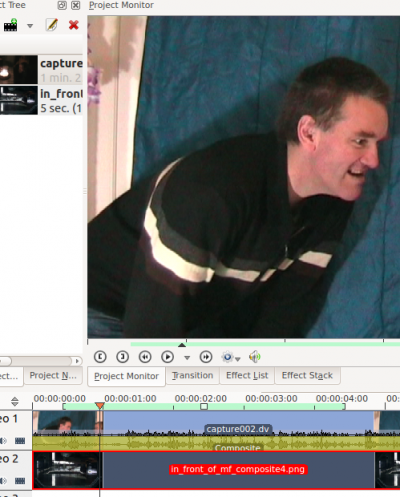Archive:Kdenlive/Manual/Effects/Alpha manipulation/ru: Difference between revisions
Created page with "=== Совет для предпросмотра эффектов альфа-обработки ===" |
Created page with "400px|left Это показывает Монитор проекта , когда вы только что выбрали композитны..." |
||
| Line 28: | Line 28: | ||
[[File:Weird preview look.png|400px|left]] | [[File:Weird preview look.png|400px|left]] | ||
Это показывает Монитор проекта , когда вы только что выбрали композитный переход на линии времени. Это не то, как будет выглядеть видео после рендеринга. | |||
Чтобы посмотреть, как видео будет выглядеть вам нужно нажать Video 1 и Video 2 на линии времени. | |||
<br style="clear: both;"/> | <br style="clear: both;"/> | ||
Revision as of 12:14, 31 October 2012
Эффекты - Обработка альфа-канала
Общая информация по работе с альфа-каналом
Насколько я знаю, эффекты обработки альфа-канала всегда используются в комбинации с переходом Совмещение (композитный переход). Это потому, что в манипуляциях с альфа-каналом используется так называемый "альфа-канал" в изображении и видео. Альфа-канал это данные, описывающие, как два изображения должны быть объединены (или совмещены) в одно. Так что вам нужен переход Совмещение (композитный переход) на линии времени, чтобы указать Kdenlive, что вы совмещаете видео с двух разных треков в одно изображение.
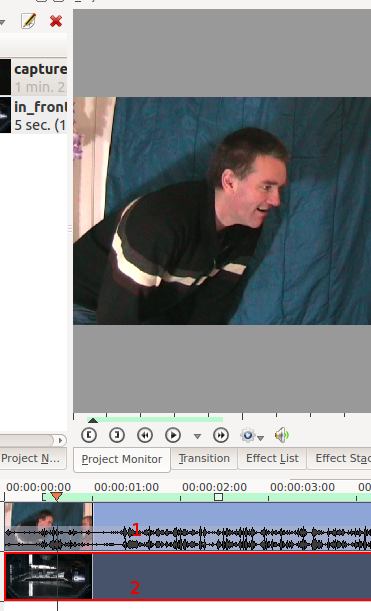 |
Это изображение показывает два видео-трека, без перехода. Монитор проекта показывает, что верхняя дорожка имеет преимущество при воспроизведении, когда нет перехода. |
 |
Это изображение показывает ситуацию, когда Альфа информация добавляется с помощью эффекта "синий экран". Эффект синего экрана также известен как "Color to alpha" [1] и все эффекты "синий экран" указывают где синему цвету на изображении присвоить значение альфа-канала 0 (т.е.сделать его прозрачным) Так что теперь у нас есть альфа-информация, которая показывает где изображение через альфа-канал должно быть прозрачным. |
Если у вас есть некоторые данные альфа-канала, при воспроизведении вы можете изменить настройку перехода Совмещение для коррекции объединения изображений. Более подробно см. страницу переход Совмещение .
Вы также можете комбинировать два видеотрека вместе, используя переход screen (если один из них снят на черном фоне).
Совет для предпросмотра эффектов альфа-обработки
The preview in Project monitor goes all strange when you select the composite transition in the time line or the video 1 in the time line.

Это показывает Монитор проекта , когда вы только что выбрали композитный переход на линии времени. Это не то, как будет выглядеть видео после рендеринга.
Чтобы посмотреть, как видео будет выглядеть вам нужно нажать Video 1 и Video 2 на линии времени.

What the preview looks like once you select Video 2 in the timeline. This is what the rendered file will look like
Effects in the Alpha Manipulation Category
Compositing Reference Material
For some background the Wikipedia article in alpha compositing is usefull. See also Porter, Thomas; Tom Duff (1984). "Compositing Digital Images". Computer Graphics 18 (3): p253–259 1984 pdf